Manchmal sehen wir Anleitungen oder Videos jeglicher Art, bei denen der Ersteller viele Wendungen macht, oder wir haben es einfach eilig. In diesen Fällen ist es ideal , die Wiedergabegeschwindigkeit des YouTube – Videos zu beschleunigen , obwohl wir es auch verlangsamen können, wenn es umgekehrt passiert.
YouTube ermöglicht es uns, kurze Videos zu genießen, die als Shorts bekannt sind; Sehr abwechslungsreiche Inhalte, sowohl von Unterhaltung bis hin zu Lehrvideos, einfache und fortgeschrittene Anleitungen für viele Dinge, Musik usw. Kurz gesagt, eine Menge Inhalt aller Art und für jeden Geschmack. Obwohl das Video manchmal zu schnell oder zu langsam sein kann. Zu diesem Zeitpunkt müssen wir lernen, diese Geschwindigkeit zu kontrollieren, um die angezeigten Inhalte zu genießen.
So beschleunigen oder verlangsamen Sie die YouTube-Wiedergabegeschwindigkeit auf Computern
Die Wiedergabegeschwindigkeit kann sowohl in Webbrowsern als auch auf Mobilgeräten wie iPhone, iPad und Android geändert werden. Wir werden Schritt für Schritt vorgehen, um zu sehen, wie Sie dies auf jedem der Geräte erreichen können.
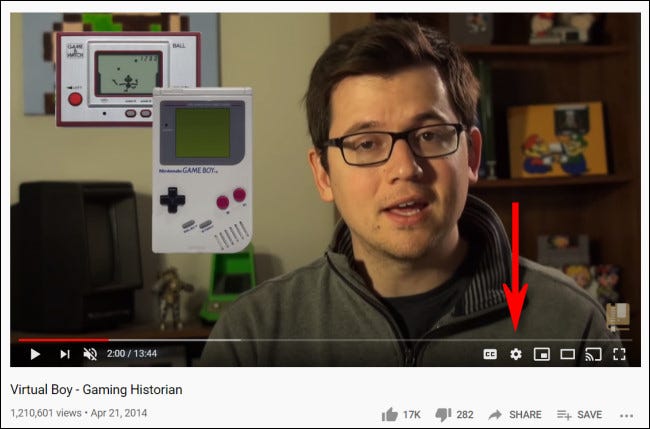
Um die Wiedergabegeschwindigkeit eines Videos auf YouTube in einem Webbrowser zu verlangsamen oder zu beschleunigen, müssen wir ein beliebiges Video öffnen. Als nächstes müssen wir die Wiedergabe-Symbolleiste öffnen und auf das „Zahnrad“-Symbol klicken, das sich in der unteren rechten Ecke des Videos befindet.
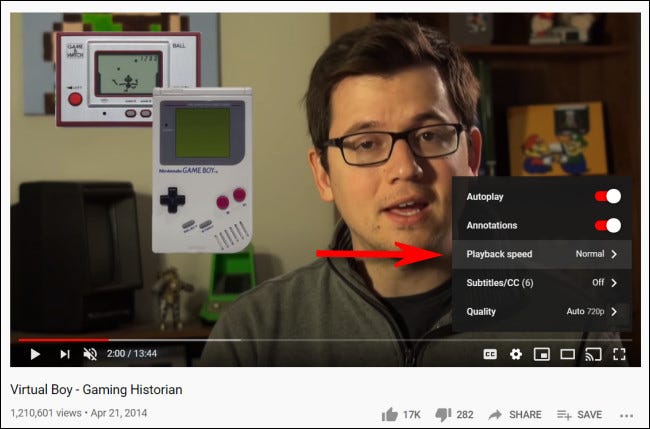
Im erscheinenden Menü klicken wir auf „Wiedergabegeschwindigkeit“.
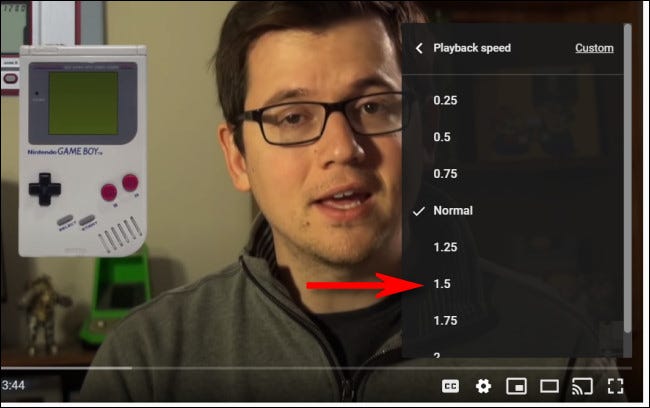
Sobald wir uns im Menü „Wiedergabegeschwindigkeit“ befinden, können wir eine Geschwindigkeit zwischen 0,25 und 2 Geschwindigkeit auswählen, einschließlich eines benutzerdefinierten Werts, der innerhalb des genannten Bereichs gehalten werden muss. Geschwindigkeit “1” wäre normal, alle Videos werden standardmäßig mit dieser Geschwindigkeit angezeigt. Dies bedeutet, dass ein niedrigerer Wert ihn verlangsamt und ein höherer Wert ihn beschleunigt.
Danach müssen wir außerhalb des Menüs klicken, um es zu schließen, und wir drücken die Wiedergabetaste, das Video wird mit der von uns ausgewählten Geschwindigkeit abgespielt. Diese Konfiguration wird gespeichert und ist von nun an die Standardeinstellung. Aber keine Sorge, wenn Sie zur normalen Geschwindigkeit zurückkehren möchten, müssen wir einfach dasselbe tun wie zuvor erwähnt, aber auf Geschwindigkeit „1“ stellen.
Beschleunigen oder verlangsamen Sie YouTube-Videos auf iPhone, iPad und Android
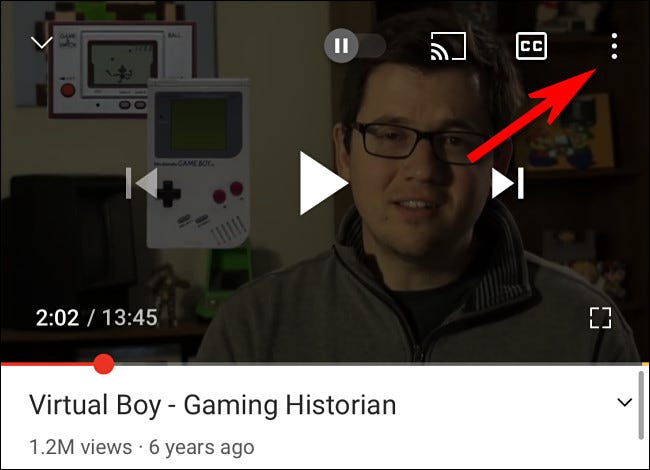
Wir können dies problemlos von der Anwendung aus tun, es ist in jedem Betriebssystem praktisch gleich, sowohl auf dem iPhone als auch auf Android. Zuerst öffnen wir die App und suchen nach einem Video. Tippen Sie während der Wiedergabe des Videos einmal auf den Bildschirm, bis die Symbolleiste angezeigt wird, und tippen Sie dann auf die Schaltfläche mit den vertikalen Ellipsen in der oberen rechten Ecke.
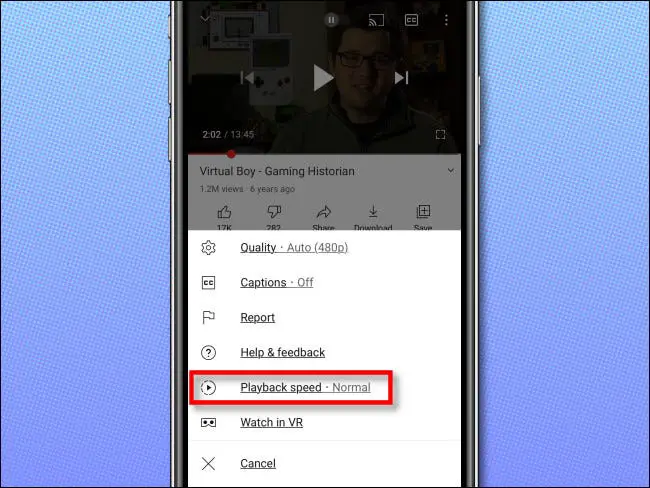
Ein neues Menü wird angezeigt, wir wählen dasjenige mit der Aufschrift „Wiedergabegeschwindigkeit“.
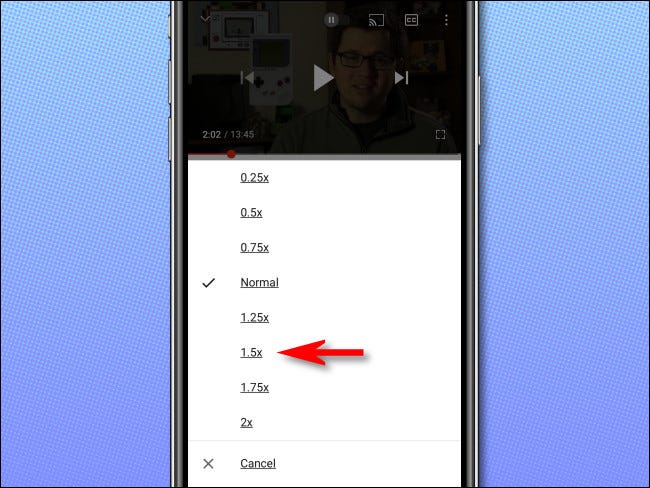
In der Liste Wiedergabegeschwindigkeit wählen wir die gewünschte Geschwindigkeit aus. Denken Sie daran, dass ein Wert kleiner als 1 das Video verlangsamt, während ein größerer Wert es beschleunigt.
Danach schließen wir das Menü und spielen das Video mit der gewünschten Geschwindigkeit ab. Wenn wir zur normalen Geschwindigkeit zurückkehren wollen, wiederholen wir einfach alle Schritte, wählen aber „1“.